 Выпуск Windows 8 от Microsoft, возможно, не всех впечатлил, но никто не может отрицать значительный прирост скорости, который можно получить после обновления до новой операционной системы. Это почти заставляет вас чувствовать, что что-то не так! Однако со временем вы, вероятно, начнете замечать, среди прочего, замедление загрузки. В Windows 7 были способы противодействовать этому, но многие функции, которые вы использовали для ускорения этой версии Windows, больше не находятся в том же месте в Windows 8. Вот почему мы здесь сегодня, чтобы обсудить, как вы можете найти способы настройки новой ОС Microsoft так, чтобы они казались вам знакомыми!
Выпуск Windows 8 от Microsoft, возможно, не всех впечатлил, но никто не может отрицать значительный прирост скорости, который можно получить после обновления до новой операционной системы. Это почти заставляет вас чувствовать, что что-то не так! Однако со временем вы, вероятно, начнете замечать, среди прочего, замедление загрузки. В Windows 7 были способы противодействовать этому, но многие функции, которые вы использовали для ускорения этой версии Windows, больше не находятся в том же месте в Windows 8. Вот почему мы здесь сегодня, чтобы обсудить, как вы можете найти способы настройки новой ОС Microsoft так, чтобы они казались вам знакомыми!
1. Воспользуйтесь преимуществами нового диспетчера задач
Если вы еще не опробовали его, ознакомьтесь с новым диспетчером задач в Windows 8. Вы можете легко получить доступ к этому диспетчеру задач, нажав комбинацию клавиш «Ctrl+Shift+Esc» на клавиатуре. Нажав «Подробнее» в нижней части появившегося маленького окна, вы увидите что-то вроде этого:
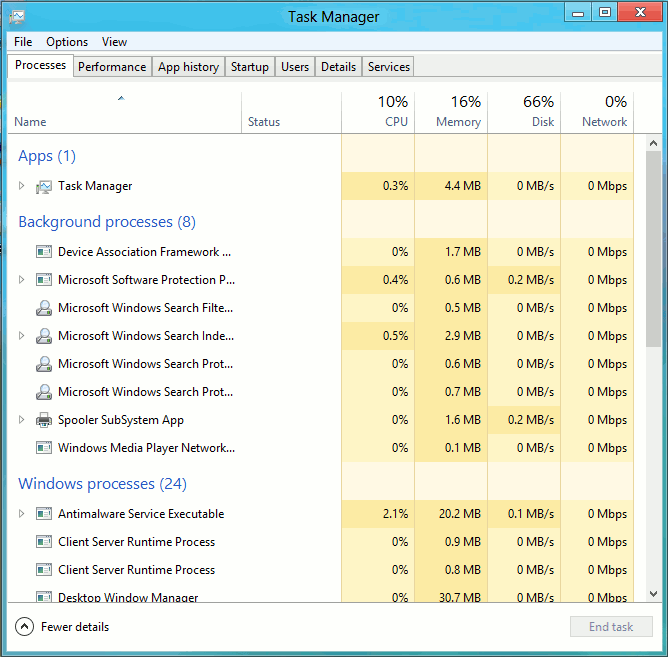 <
<
Contents
1. Воспользуйтесь преимуществами нового диспетчера задач
вас в Windows 7. Это намного проще для глаз, поскольку по оттенку цвета можно определить, какие приложения используют больше ресурсов. Чем темнее оттенок, тем больше ресурсов использует приложение. Закройте все ненужные приложения, которые потребляют больше ресурсов, и вы сразу заметите небольшой прирост скорости.2. Куда делся MSConfig?
Технически MSConfig никуда не делся, но добраться до него немного неудобнее, чем то, что я собираюсь вам показать: снова зайдите в диспетчер задач и нажмите вкладку «Автозагрузка». Это не замена MSConfig, но он показывает, что вам нужно для оптимизации системы. Здесь вы можете отключить приложения, которые запускаются при запуске. Отключите все, что, как вы знаете, вам не нужно, и все готово! Это немного ускоряет процесс загрузки.
3. Не используйте сторонние продукты безопасности
Вы, должно быть, чувствуете некоторую осторожность при использовании собственного программного обеспечения безопасности Microsoft, но это не то же самое, что вы нашли в Windows 7 с Security Essentials. Пакет безопасности Microsoft, входящий в состав Windows 8, немного более сложен и способен лучше отражать угрозы. Новый продукт известен как «Защитник Windows».
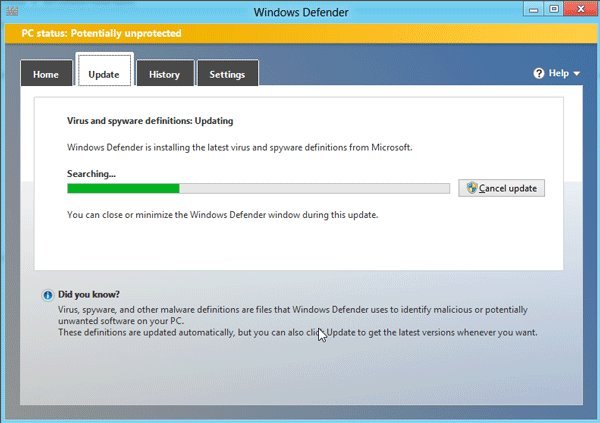
Вы обнаружите, что он предлагает более чем достаточную защиту от угроз дома и в среде малого бизнеса. Конфигурация гораздо более обширна, а определения обновляют
2. Куда делся MSConfig?
ктивно, как и любое другое антивирусное программное обеспечение, и использует меньше ресурсов. Продукты сторонних производителей имеют тенденцию использовать много оперативной памяти из-за чрезмерно раздутых графических интерфейсов и неэффективного распределения памяти. Используйте все, что входит в состав Windows 8, если хотите избежать проблем с производительностью вашего компьютера.4. Избавьтесь от индексации
Windows 8 индексирует файлы для поиска по умолчанию. Это очень раздражает, если у вас нет системы с мощным оборудованием. Итак, если вы хотите избавиться от этой функции, войдите на экран «Пуск» и введите «services.msc». Нажмите «Ввод», как только закончите. Вы увидите большое окно со всеми вашими службами Windows. Просто на
3. Не используйте сторонние продукты безопасности
выберите «Свойства». Вы попадете в окно, где сможете настроить сервис. Просто выберите «Отключить» из раскрывающегося списка в середине окна, вот так: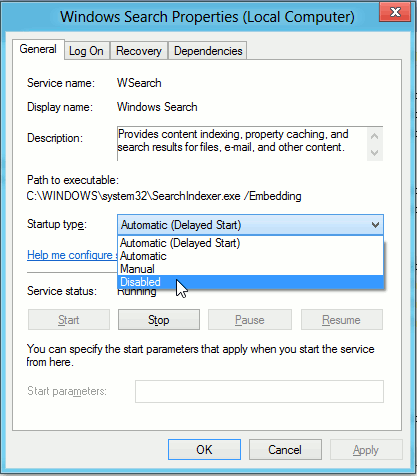
Нажмите «ОК», но не закрывайте окно служб. Нам еще есть над чем работать. Щелкните правой кнопкой мыши службу «Поиск Windows» и нажмите «Остановить». Он сообщит вам, что другая служба будет остановлена, когда вы остановите эту службу. Просто продолжайте процесс. Как только это произойдет, ваш компьютер сможет размять ноги.
Есть еще идеи?
Это всего лишь четыре главных предложения, которые устраняют самые большие куски проблемы. Если вам нужны дополнительные решения, вот еще 7 способов улучшить вашу Windows 8. Если вы чувствуете, что у вас есть совет, который вы хотели бы добавить для наших читателей, оставьте комментарий ниже!


